如何删除电脑WINDOWS用户账户?
1、打开“我的电脑”,选择“控制面板”打开。也可以点击“开始菜单”,再点击控制面板打开。具体如何操作,根据个人习惯进行。


2、点击“用户账户”打开。

3、选择要删除的账户打开。

4、点击“删除账户”。

5、点击“删除文件”。删除文件前,如果觉得桌面上的文件需要的话,可以先转存到电脑磁盘里。
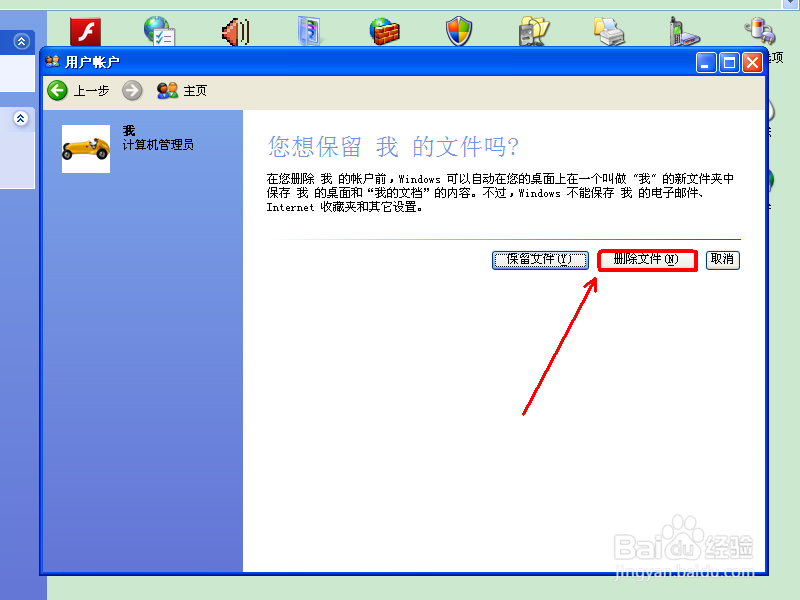
6、再点击“删除账户”。这时,没有任何提示。
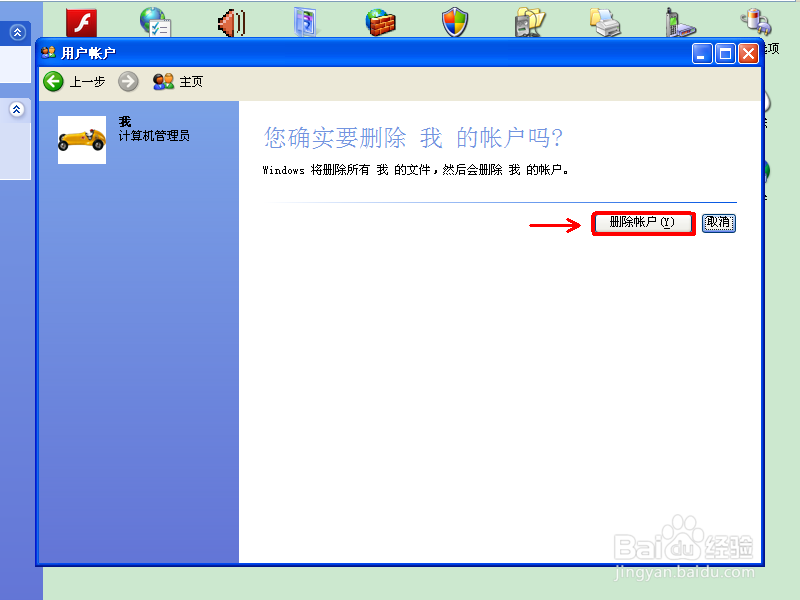
7、可以看到该账户已经删除了。以上的办法对于XP系统来说,如果有3个以上的管理员账户,除了Administrator外,只能删除最近新建的一个账户。如果只需要留下Administrator账户,可以看方法二。
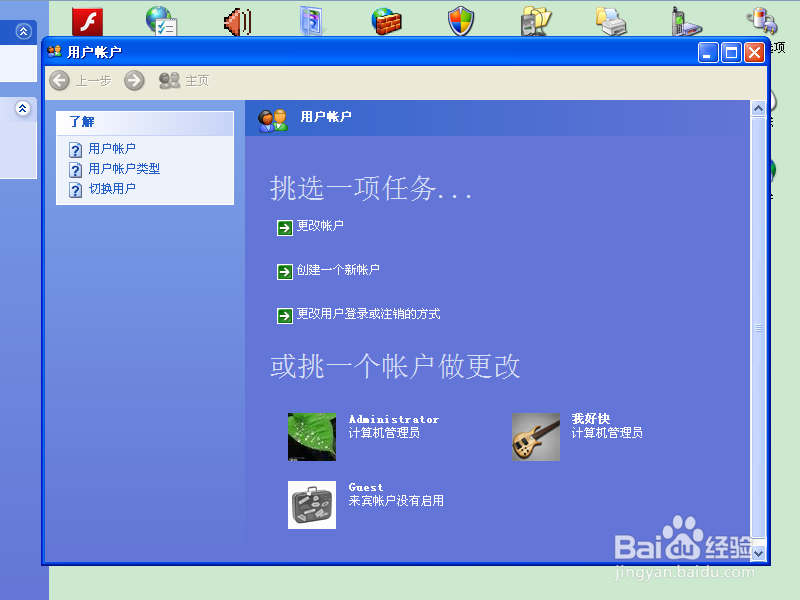
1、打开控制面板,选择“管理工具”打开。
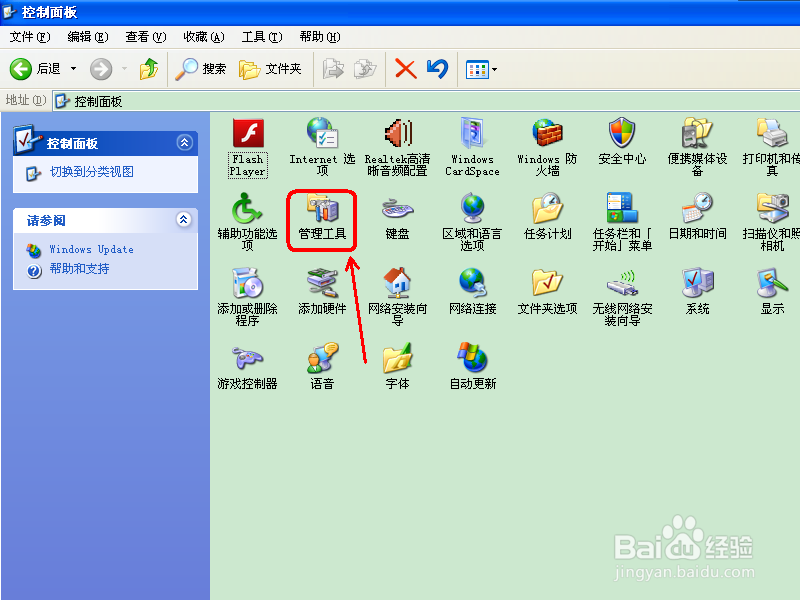
2、选择“计算机管理”打开。
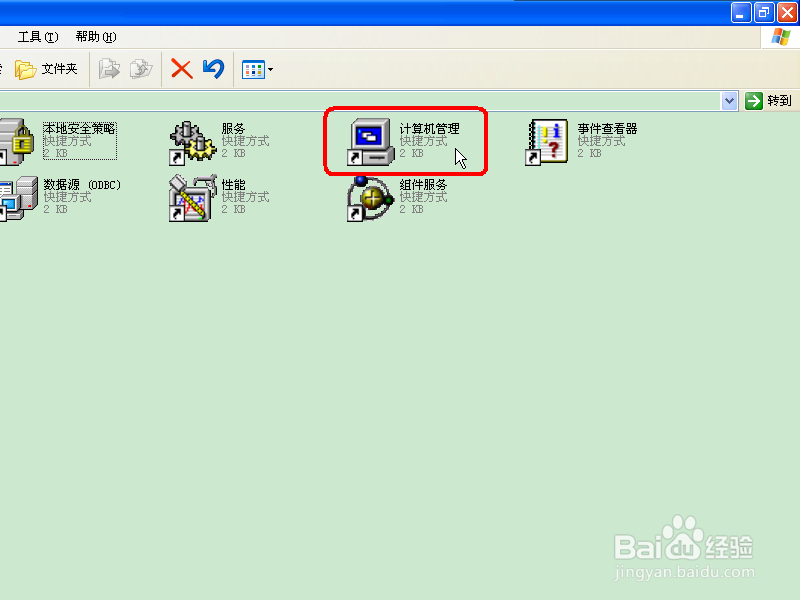
3、选择“本地用户和组”打开,再点击“用户”,找到要删除的账户,删除就可以了。后续请按提示操作,很简单。
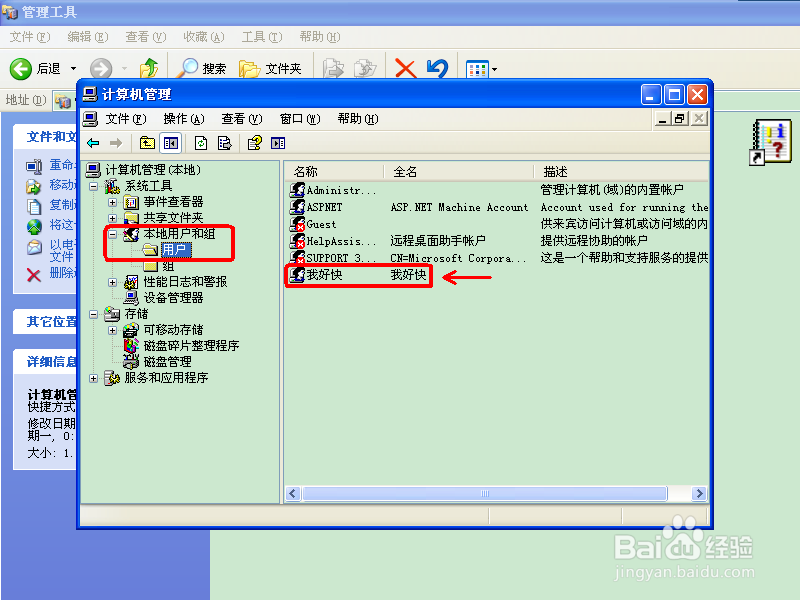
声明:本网站引用、摘录或转载内容仅供网站访问者交流或参考,不代表本站立场,如存在版权或非法内容,请联系站长删除,联系邮箱:site.kefu@qq.com。
阅读量:143
阅读量:45
阅读量:171
阅读量:47
阅读量:80